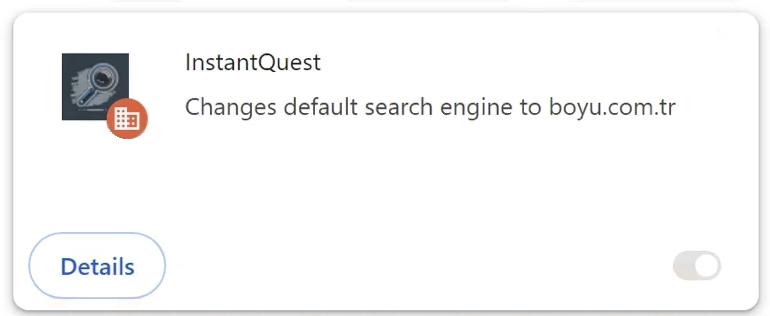InstantQuest هو متصفح الخاطف الذي يتم الإعلان عنه كامتداد مفيد من شأنه أن يحسن بطريقة أو بأخرى تجربة التصفح. إذا تم تثبيته ، فسيقوم بإجراء تغييرات غير مرغوب فيها على متصفحات المستخدمين ، بما في ذلك تعيين boyu.com.tr كمحرك بحث افتراضي. سيحاول متصفح الخاطف إعادة توجيهك إلى مواقع الويب الدعائية ولكن يجب ألا يضر الكمبيوتر مباشرة.
InstantQuest سيقوم متصفح Hijacker بتغيير إعدادات المتصفح بمجرد تثبيته. تغييرات متصفح الخاطف على المتصفحات واضحة جدا لذلك من الصعب تفويت الإصابة. في هذه الحالة بالذات ، InstantQuest سيتم تعيين موقع ويب مشكوك فيه كصفحتك الرئيسية وعلامات تبويب جديدة. سيقوم أيضا بتعيين boyu.com.tr كمحرك البحث الافتراضي. هذا يعني أن جميع عمليات البحث الخاصة بك سوف تمر من خلالها. قد يمنعك InstantQuest الخاطف أيضا من الوصول إلى Google Chrome متجر الويب عن طريق إعادة التوجيه إلى Google في كل مرة يحاول فيها المستخدمون الوصول إليه. علاوة على ذلك ، يقوم الخاطف بتمكين ميزة “المدارة بواسطة مؤسستك”.
“تدار من قبل مؤسستك” هي في الواقع ميزة مشروعة ، وتستخدمها الشركات أحيانا لإدارة متصفحات الموظفين. يمكن للمسؤولين حظر الوصول إلى مواقع ويب معينة ، وتنفيذ تغييرات الإعداد بسهولة أكبر ، وما إلى ذلك. ولكن على الرغم من أنها يمكن أن تكون ميزة ملائمة للمسؤولين ، إلا أنها يساء استخدامها أيضا من قبل مخترقي المتصفح لمنع المستخدمين من إجراء تغييرات.
InstantQuest ولا يتم تصنيف مخترقي المستعرضات المماثلين عموما على أنهم إصابات خطيرة لأنهم لا يلحقون الضرر بالكمبيوتر بشكل مباشر. ومع ذلك ، فإن الهدف الرئيسي للخاطف هو إعادة توجيه المستخدمين إلى مواقع الويب الدعائية ، ولن تكون جميع المواقع آمنة. يقوم الخاطفون بذلك عن طريق إجبار المستخدمين على استخدام محركات بحث مشكوك فيها (في هذه الحالة boyu.com.tr) ، والتي تدرج محتوى مدعوما في نتائج البحث. من المحتمل أن تؤدي هذه النتائج الدعائية إلى مواقع ويب خطيرة ، بما في ذلك تلك التي تخفي برامج ضارة أو تروج لعمليات احتيال.
أحد الأشياء المهمة التي نحتاج إلى ذكرها حول مخترقي المتصفح هو مدى تدخلهم عندما يتعلق الأمر بجمع البيانات. سيتتبعك الخاطف أثناء تصفحك ويجمع كميات كبيرة من البيانات ، بما في ذلك المواقع التي تزورها وما تبحث عنه وعنوان IP الخاص بك. تتم مشاركة هذه المعلومات أيضا بشكل شائع مع أطراف ثالثة.
امتداد الامتداد عديم الفائدة تماما ولا يحتوي على ميزات قابلة للاسترداد ، ولهذا السبب لا يوجد سبب للتسامح مع أي نوع من جمع البيانات. إذا وجدت أنه مثبت على جهازك ، فقم بإزالته InstantQuest على الفور. قد يكون من الصعب التخلص من مخترقي المستعرضات يدويا ، لذا فإن استخدام برنامج مكافحة الفيروسات يعد فكرة جيدة. سيعود متصفحك إلى طبيعته بمجرد الحذف InstantQuest من جهازك.
كيف يتم تثبيت خاطفو المتصفح على جهاز الكمبيوتر؟
من المهم أن تتذكر أن تنزيل محتوى محمي بحقوق الطبع والنشر مجانا يمكن أن يؤدي إلى إصابات مختلفة. هذا شائع بشكل خاص عند محاولة تنزيل الأفلام والمسلسلات التلفزيونية وألعاب الفيديو وما إلى ذلك مجانا. إن قرصنة المحتوى المحمي بحقوق الطبع والنشر ليس مجرد سرقة ، ولكنه يشكل أيضا مخاطر على أجهزة الكمبيوتر والبيانات الخاصة بالمستخدمين.
غالبا ما يتم الترويج للعدوى مثل مخترقي المستعرضات وبرامج الإعلانات المتسللة على مواقع تنزيل البرامج المجانية ، متنكرة في شكل برامج شرعية ومفيدة. لهذا السبب ، من الضروري دائما البحث عن البرامج قبل تثبيتها. غالبا ما يساعد بحث Google السريع في تحديد ما إذا كان البرنامج آمنا للتنزيل / التثبيت أم لا.
يتم تثبيت مخترقي المستعرضات بشكل متكرر عبر طريقة تعرف باسم طريقة تجميع البرامج. تتضمن هذه الطريقة إضافة الخاطفين والإصابات المماثلة إلى البرامج المجانية كعروض إضافية. على الرغم من أن هذه العروض اختيارية تقنيا ، إلا أن المستخدمين بحاجة إلى إلغاء تحديدها يدويا لمنع عمليات التثبيت الخاصة بهم. ومع ذلك ، غالبا ما يكون المستخدمون غير مدركين لهذه العروض المضافة لأنها مخفية في الإعدادات التي لا يستخدمها المستخدمون عادة. هذا هو السبب في أن تجميع البرامج هو طريقة تثبيت مثيرة للجدل.
العروض الإضافية اختيارية ، ويمكن أن يؤدي الانتباه أثناء عملية التثبيت إلى منع عمليات التثبيت غير المرغوب فيها. من المهم استخدام الإعدادات المتقدمة (المخصصة) بدلا من الإعدادات الافتراضية (الأساسية) عند إعطاء الخيار. على الرغم من أن نافذة التثبيت توصي باستخدام الإعدادات الافتراضية ، إلا أن القيام بذلك يسمح لجميع العروض المضافة بالتثبيت جنبا إلى جنب. في المقابل ، تجعل الإعدادات المتقدمة أو المخصصة جميع العروض المضافة مرئية وتعطي خيار إلغاء تحديد العروض التي لا تريدها. نوصي دائما المستخدمين بإلغاء تحديد جميع العروض المضافة. لن يستخدم أي برنامج شرعي طريقة التثبيت هذه ويتم تصنيف البرامج التي يتم تصنيفها على أنها تهديدات محتملة من قبل موردي برامج مكافحة الفيروسات.
سيؤدي السماح بتثبيت هذه العروض الإضافية إلى شغل مساحة على جهاز الكمبيوتر الخاص بك فقط ويسبب مشكلات. إذا سمح بتثبيت هذه البرامج غير المرغوب فيها ، فقد يكون من الصعب إزالتها. من الأسهل بكثير إلغاء تحديد صندوقين أثناء التثبيت بدلا من إزالة الخاطفين والبرامج الإعلانية المثبتة بالكامل.
كيفية إزالة InstantQuest متصفح الخاطف
حتى إذا لم يكن مخترقي المستعرضات إصابات خطيرة ، فلا يزال يتعين عليك استخدام برنامج مكافحة الفيروسات لإزالة InstantQuest متصفح الخاطفين. يمكن أن تكون هذه الأنواع من العدوى مستمرة ، وسيكون من الأسهل ترك برنامج مكافحة الفيروسات يعتني بها. عندما لا يكون الخاطف موجودا على جهاز الكمبيوتر الخاص بك ، ستتمكن من تغيير إعدادات المتصفح كالمعتاد.
Offers
تنزيل أداة إزالةto scan for InstantQuestUse our recommended removal tool to scan for InstantQuest. Trial version of provides detection of computer threats like InstantQuest and assists in its removal for FREE. You can delete detected registry entries, files and processes yourself or purchase a full version.
More information about SpyWarrior and Uninstall Instructions. Please review SpyWarrior EULA and Privacy Policy. SpyWarrior scanner is free. If it detects a malware, purchase its full version to remove it.

WiperSoft استعراض التفاصيل WiperSoft هو أداة الأمان التي توفر الأمن في الوقت الحقيقي من التهديدات المحتملة. في الوقت ا ...
تحميل|المزيد


MacKeeper أحد فيروسات؟MacKeeper ليست فيروس، كما أنها عملية احتيال. في حين أن هناك آراء مختلفة حول البرنامج على شبكة الإ ...
تحميل|المزيد


في حين لم تكن المبدعين من MalwareBytes لمكافحة البرامج الضارة في هذا المكان منذ فترة طويلة، يشكلون لأنه مع نهجها حما ...
تحميل|المزيد
Quick Menu
الخطوة 1. إلغاء تثبيت InstantQuest والبرامج ذات الصلة.
إزالة InstantQuest من ويندوز 8
زر الماوس الأيمن فوق في الزاوية السفلي اليسرى من الشاشة. متى تظهر "قائمة الوصول السريع"، حدد "لوحة التحكم" اختر البرامج والميزات وحدد إلغاء تثبيت برامج.


إلغاء تثبيت InstantQuest من ويندوز 7
انقر فوق Start → Control Panel → Programs and Features → Uninstall a program.


حذف InstantQuest من نظام التشغيل Windows XP
انقر فوق Start → Settings → Control Panel. حدد موقع ثم انقر فوق → Add or Remove Programs.


إزالة InstantQuest من نظام التشغيل Mac OS X
انقر فوق الزر "انتقال" في الجزء العلوي الأيسر من على الشاشة وتحديد التطبيقات. حدد مجلد التطبيقات وابحث عن InstantQuest أو أي برامج أخرى مشبوهة. الآن انقر على الحق في كل من هذه الإدخالات وحدد الانتقال إلى سلة المهملات، ثم انقر فوق رمز سلة المهملات الحق وحدد "سلة المهملات فارغة".


الخطوة 2. حذف InstantQuest من المستعرضات الخاصة بك
إنهاء الملحقات غير المرغوب فيها من Internet Explorer
- انقر على أيقونة العتاد والذهاب إلى إدارة الوظائف الإضافية.


- اختيار أشرطة الأدوات والملحقات، والقضاء على كافة إدخالات المشبوهة (بخلاف Microsoft، ياهو، جوجل، أوراكل أو Adobe)


- اترك النافذة.
تغيير الصفحة الرئيسية لبرنامج Internet Explorer إذا تم تغييره بالفيروس:
- انقر على رمز الترس (القائمة) في الزاوية اليمنى العليا من المستعرض الخاص بك، ثم انقر فوق خيارات إنترنت.


- بشكل عام التبويب إزالة URL ضار وقم بإدخال اسم المجال الأفضل. اضغط على تطبيق لحفظ التغييرات.


إعادة تعيين المستعرض الخاص بك
- انقر على رمز الترس والانتقال إلى "خيارات إنترنت".


- افتح علامة التبويب خيارات متقدمة، ثم اضغط على إعادة تعيين.


- اختر حذف الإعدادات الشخصية واختيار إعادة تعيين أحد مزيد من الوقت.


- انقر فوق إغلاق، وترك المستعرض الخاص بك.


- إذا كنت غير قادر على إعادة تعيين حسابك في المتصفحات، توظف السمعة الطيبة لمكافحة البرامج ضارة وتفحص الكمبيوتر بالكامل معها.
مسح InstantQuest من جوجل كروم
- الوصول إلى القائمة (الجانب العلوي الأيسر من الإطار)، واختيار إعدادات.


- اختر ملحقات.


- إزالة ملحقات المشبوهة من القائمة بواسطة النقر فوق في سلة المهملات بالقرب منهم.


- إذا لم تكن متأكداً من الملحقات التي إزالتها، يمكنك تعطيلها مؤقتاً.


إعادة تعيين محرك البحث الافتراضي والصفحة الرئيسية في جوجل كروم إذا كان الخاطف بالفيروس
- اضغط على أيقونة القائمة، وانقر فوق إعدادات.


- ابحث عن "فتح صفحة معينة" أو "تعيين صفحات" تحت "في البدء" الخيار وانقر فوق تعيين صفحات.


- تغيير الصفحة الرئيسية لبرنامج Internet Explorer إذا تم تغييره بالفيروس:انقر على رمز الترس (القائمة) في الزاوية اليمنى العليا من المستعرض الخاص بك، ثم انقر فوق "خيارات إنترنت".بشكل عام التبويب إزالة URL ضار وقم بإدخال اسم المجال الأفضل. اضغط على تطبيق لحفظ التغييرات.إعادة تعيين محرك البحث الافتراضي والصفحة الرئيسية في جوجل كروم إذا كان الخاطف بالفيروسابحث عن "فتح صفحة معينة" أو "تعيين صفحات" تحت "في البدء" الخيار وانقر فوق تعيين صفحات.


- ضمن المقطع البحث اختر محركات "البحث إدارة". عندما تكون في "محركات البحث"..., قم بإزالة مواقع البحث الخبيثة. يجب أن تترك جوجل أو اسم البحث المفضل الخاص بك فقط.




إعادة تعيين المستعرض الخاص بك
- إذا كان المستعرض لا يزال لا يعمل بالطريقة التي تفضلها، يمكنك إعادة تعيين الإعدادات الخاصة به.
- فتح القائمة وانتقل إلى إعدادات.


- اضغط زر إعادة الضبط في نهاية الصفحة.


- اضغط زر إعادة التعيين مرة أخرى في المربع تأكيد.


- إذا كان لا يمكنك إعادة تعيين الإعدادات، شراء شرعية مكافحة البرامج ضارة وتفحص جهاز الكمبيوتر الخاص بك.
إزالة InstantQuest من موزيلا فايرفوكس
- في الزاوية اليمنى العليا من الشاشة، اضغط على القائمة واختر الوظائف الإضافية (أو اضغط Ctrl + Shift + A في نفس الوقت).


- الانتقال إلى قائمة ملحقات وإضافات، وإلغاء جميع القيود مشبوهة وغير معروف.


تغيير الصفحة الرئيسية موزيلا فايرفوكس إذا تم تغييره بالفيروس:
- اضغط على القائمة (الزاوية اليسرى العليا)، واختر خيارات.


- في التبويب عام حذف URL ضار وأدخل الموقع المفضل أو انقر فوق استعادة الافتراضي.


- اضغط موافق لحفظ هذه التغييرات.
إعادة تعيين المستعرض الخاص بك
- فتح من القائمة وانقر فوق الزر "تعليمات".


- حدد معلومات استكشاف الأخطاء وإصلاحها.


- اضغط تحديث فايرفوكس.


- في مربع رسالة تأكيد، انقر فوق "تحديث فايرفوكس" مرة أخرى.


- إذا كنت غير قادر على إعادة تعيين موزيلا فايرفوكس، تفحص الكمبيوتر بالكامل مع البرامج ضارة المضادة جديرة بثقة.
إلغاء تثبيت InstantQuest من سفاري (Mac OS X)
- الوصول إلى القائمة.
- اختر تفضيلات.


- انتقل إلى علامة التبويب ملحقات.


- انقر فوق الزر إلغاء التثبيت بجوار InstantQuest غير مرغوب فيها والتخلص من جميع غير معروف الإدخالات الأخرى كذلك. إذا كنت غير متأكد ما إذا كان الملحق موثوق بها أم لا، ببساطة قم بإلغاء تحديد مربع تمكين بغية تعطيله مؤقتاً.
- إعادة تشغيل رحلات السفاري.
إعادة تعيين المستعرض الخاص بك
- انقر على أيقونة القائمة واختر "إعادة تعيين سفاري".


- اختر الخيارات التي تريدها لإعادة تعيين (غالباً كل منهم هي مقدما تحديد) واضغط على إعادة تعيين.


- إذا كان لا يمكنك إعادة تعيين المستعرض، مسح جهاز الكمبيوتر كامل مع برنامج إزالة البرامج ضارة أصيلة.
Site Disclaimer
2-remove-virus.com is not sponsored, owned, affiliated, or linked to malware developers or distributors that are referenced in this article. The article does not promote or endorse any type of malware. We aim at providing useful information that will help computer users to detect and eliminate the unwanted malicious programs from their computers. This can be done manually by following the instructions presented in the article or automatically by implementing the suggested anti-malware tools.
The article is only meant to be used for educational purposes. If you follow the instructions given in the article, you agree to be contracted by the disclaimer. We do not guarantee that the artcile will present you with a solution that removes the malign threats completely. Malware changes constantly, which is why, in some cases, it may be difficult to clean the computer fully by using only the manual removal instructions.